
جدول المحتويات:
- مؤلف John Day [email protected].
- Public 2024-01-30 07:42.
- آخر تعديل 2025-01-23 12:54.

VMUSIC2 عبارة عن وحدة مشغل MP3 كاملة من FTDI، Inc. مما يجعل من السهل دمج وظائف MP3 في مشروع المتحكم التالي الخاص بك. لها واجهتان: SPI أو UART (مسلسل)
بعض الأمثلة على التطبيقات: 1. اجعل الروبوت الخاص بك يتحدث وقم بتشغيل المؤثرات الصوتية بناءً على بعض الظروف أو المشغل 2. أضف صوتًا إلى النماذج والديوراما الخاصة بك ؛ وفر بعض التفاعل أو التاريخ لقطعتك 3. تركيبات فنية تفاعلية 4. قم بإضفاء الإثارة على لعبة Pinball أو آلة أركيد أخرى 5. استخدم الوحدة النمطية لتحميل نص من محرك أقراص محمول يحدد الرسوم المتحركة ، مثل تشغيل ملف صوتي أثناء أداء بعض الروتين الميكانيكي كما هو مستخدم في علم الرسوم المتحركة. يتم إخراج وقت التشغيل بالثواني والذي يمكن استخدامه للمزامنة (الخام) (تلميح: هذا الأخير هو ما خططت لتوجيهه لاحقًا) لم يتم وضع الوثائق من FTDI التي تصف كيفية استخدام هذه الوحدة بشكل جيد وأنا واجهت بعض المشاكل في البدء مع لي. أثناء البحث عن المعلومات ، رأيت العديد من المنشورات في منتديات مختلفة من أشخاص يواجهون أيضًا مشكلة في البدء ، لذلك بعد تشغيل عملي أخيرًا ، قررت إنشاء هذه التعليمات لمساعدة الآخرين. سيغطي هذا التوجيه الاتصال والتحكم في وحدة VMUSIC2 الخاصة بك من المحطة الطرفية المفرطة. أوصي بالبدء بهذه الطريقة لأنها ستسمح لك بالتعرف على الأوامر والتعرف على كيفية عملها قبل توصيلها بالميكروكونترولر الخاص بك. سأتابع مع تعليمات أخرى حول التحكم فيه من متحكم دقيق.
الخطوة 1: مقدمة إلى وحدة VMUSIC2


تعتمد وحدة VMUSIC2 على وحدة تحكم مضيف Vinculum VNC1L USB من FTDI ووحدة ترميز / وحدة فك ترميز VS1003 MP3 من VLSI. يسمح لك VMUSIC2 بتوصيل محرك أقراص فلاش USB مليء بملفات MP3 وتشغيلها من وحدة التحكم الدقيقة الخاصة بك. هذه الوحدة غير مكلفة وتأتي في حاوية يمكن تثبيتها بسهولة في لوحة الفصل لإعطاء نظرة احترافية لمشروعك. ميزة استخدام هذه الوحدة هي أنها لا تتطلب سوى عدد قليل من المسامير للتحكم فيها ، كما أن عبء البرنامج صغير جدًا. يسمح هذا لوحدة التحكم الدقيقة الخاصة بك بالتركيز على بقية مشروعك (مفاتيح المراقبة ، إلخ …) أثناء تشغيل MP3. هذا يعني أيضًا أنه يمكنك الابتعاد عن استخدام ميكروكنترولر مع ذاكرة برنامج أقل وإدخال / إخراج أقل. ميزة أخرى هي أنك لست بحاجة إلى معرفة أي شيء عن البرمجة لـ FAT32 أو مضيف USB أو MP3. بينما تم تصميم وحدة VMUSIC2 لتشغيل ملفات MP3 ، يمكن أيضًا استخدام واجهة مضيف USB للوصول (القراءة والكتابة) أي ملفات على محرك أقراص فلاش. عندما أصل إلى التعليمات حيث أقوم بتوصيل هذا بمتحكم دقيق ، سيكون من الواضح مدى فائدة ذلك. ستحتاج إلى العناصر التالية لإكمال هذا التوجيه: * وحدة VMUSIC2 من FTDI. * RS232 إلى RS232-TTL-3.3 v محول (إذا قمت بتوصيل هذه الوحدة مباشرة إلى المنفذ التسلسلي لجهاز الكمبيوتر الخاص بك ، فأنت تخاطر بإتلافها. راجع الخطوة 3 للحصول على اقتراح) * مصدر طاقة 5 فولت * جهاز كمبيوتر مزود بجهد فائق (مضمن مع Windows) أو بعض البرامج الطرفية الأخرى هل حصلت على كل شيء؟ حسنًا ، دعنا نلقي نظرة على الوحدة:
الخطوة 2: برمجة البرامج الثابتة
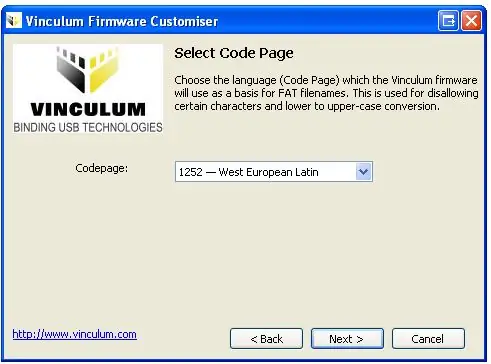
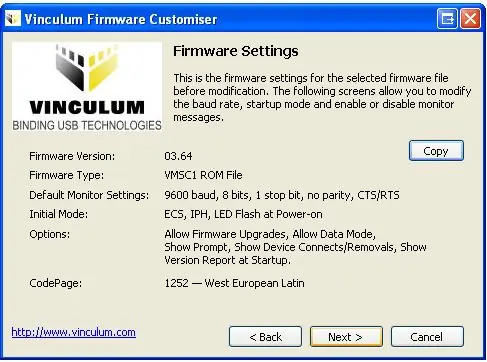
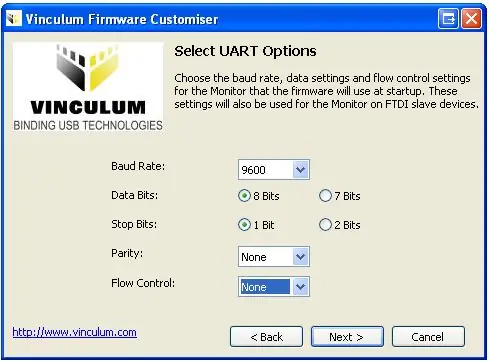
لقد طلبت وحدة VMUSIC2 الخاصة بي مباشرة من FTDI. كان أكبر مصدر لإحباطي هو أنني وجدت أن وحدتي لا تحتوي على برامج ثابتة مثبتة. بالطبع ، اعتقدت أنها كانت مشكلة في اتصالاتي ، لذلك ذهبت في مطاردة جامحة محاولًا معرفة الخطأ الذي كنت أفعله! ولم أدرك أنه بإمكاني ترقية البرامج الثابتة من محرك أقراص USB ، لذلك انتهيت من القيام بذلك بالطريقة الصعبة. يجب أن يوفر لك هذا التوجيه ذلك. أيضًا ، لم يتم إعداد البرامج الثابتة الافتراضية لتكون صديقة مع hyperterminal. لذلك ، سنقوم بتعديل وتحديث البرنامج الثابت ، أولاً ، انتقل إلى موقع Vinculum على الويب وقم بتنزيل أحدث ملف Reflash (FTD) هناك. احصل أيضًا على أداة VPROG Re-flash المساعدة (غير مستخدمة في هذه التعليمات ، ولكنها ستكون مفيدة إذا واجهتك مشكلة) ومخصص البرامج الثابتة من قسم التطبيقات والأدوات المساعدة أسفل الصفحة.) الملف الذي قمت بتنزيله. سترى ملخصًا للخيارات المبرمجة في البرنامج الثابت. انقر فوق التالي لبدء تحرير البرنامج الثابت. (لقد قمت بتضمين لقطات شاشة للأقسام التي قمت بتغييرها) هذا ملخص للخيارات التي اخترتها: UART: 9600 باود ، و 8 بت ، و No Parity ، و 1 Stop bit ، و No flow التحكم (هذا مهم) وضع IPA ومجموعة الأوامر الموسعة الآن ، فقط انقر فوق التالي من خلال بقية الخيارات. سيُطلب منك معرفًا فريدًا مكونًا من 3 أحرف لبرنامجك الثابت المخصص. لقد أنشأت برنامجين مختلفين واستخدمت هذه المعرفات ؛ COM للودية الفائقة (هذه) و MCU للإصدار الصديق للمتحكم الدقيق. نحن مهتمون فقط بالنسخة الودية للغاية لهذه التعليمات. الآن ، احفظ صورتك الجديدة في مكان ما وقم بتسميتها FTRFB. FTD. قد تحتاج إلى تغيير نوع الملف في القائمة المنسدلة لحفظ ملف FTD. لن يعمل ملف ROM لهذا التوجيه لأنه لا يمكن وميضه من محرك أقراص USB. الآن ، انسخ ملف FTRFB. FTD الذي أنشأته للتو إلى المجلد الجذر لمحرك الأقراص المحمول الذي تخطط لاستخدامه. قم بتسمية الملف الأصلي بشيء يساعدك في التعرف عليه لاحقًا ، ثم قم بإعادة تسميته إلى FTRFB. FTD بعد نسخه إلى محرك أقراص فلاش. يجب أن يحتوي على اسم الملف هذا وإلا فلن يتعرف عليه محمل الإقلاع ويعيد برمجة نفسه.
الخطوة الثالثة: الاتصال

تتمثل الخطوة الأولى في توصيل وحدة VMUSIC بجهد 5 فولت والأرضي. ارجع إلى الصورة أدناه للحصول على pinout. بعد تشغيل VMUSIC2 ، أدخل محرك USB الخاص بك مع ملف FTRB. FTD عليه ، يجب أن ترى الأضواء تومض. سيستغرق الأمر حوالي 20-30 ثانية لبرمجة البرامج الثابتة الجديدة. لا تقم بإزالة الطاقة أثناء وميضها وإلا ستضطر إلى السير في الطريق الأكثر تكلفة والمعقد الذي مررت به (أو الأسوأ - لقد فقدت محمل الإقلاع تمامًا.) يجب أن يتوهج الضوء باللون الأحمر لمدة ثانية أو ثانيتين ثم يظل ثابتًا الأخضر بمجرد اكتمال الوميض. لا تكن صبورًا. سيكون واضحًا جدًا أثناء البرمجة. عادة ، لا يوجد ضوء نشاط على محرك أقراص فلاش USB عند بدء التشغيل. ستصبح الأضواء مجنونة أثناء البرمجة والتحقق ، افصل 5V من وحدة VMUSIC ، أنت الآن جاهز لتوصيل بقية الإشارات والبدء في التحدث إليها مع hyperterminal ، هذا هو المكان الذي تكون فيه مجموعة من المعلومات غير واضحة في الوثائق. بادئ ذي بدء ، واجهة VMUSIC2 UART هي منطق 3.3 فولت. سوف تحتاج إلى نوع من المحول لاتصالك. لن أخوض في الكثير من التفاصيل حول كيفية القيام بذلك ، لأن هناك العديد من الخيارات. أحد أسهلها هو شراء كبل بيانات الهاتف الخلوي Nokia DKU-5 وتعديله بقطع موصل Nokia. هذا الكبل عبارة عن كبل USB إلى RS232-TTL3.3v يعتمد على FT232R. لا توجد إشارات مصافحة CTS أو RTS في هذا الكبل ، وهو أحد الأسباب التي دفعتنا إلى تعديل البرنامج الثابت لعدم التحكم في التدفق ، وهناك العديد من المقالات على الإنترنت التي تخبرك بكيفية تعديل هذا الكابل وهي مفيدة للعديد من الأغراض. لا يهم المحول الذي تستخدمه طالما أنه مصمم ل 3.3 فولت TTL ، وليس 5 فولت. استعد للخطوة التالية من خلال التأكد من أنك قمت بتثبيت برامج التشغيل الخاصة بالمحول (إذا كان USB.) يجب أن تظهر في مدير الجهاز. قم بتدوين منفذ COM المخصص له ، وإذا واجه عدد كافٍ من الأشخاص مشكلة في هذه الخطوة ، فسوف أقوم بإنشاء تعليمات منفصلة بناءً على كابل nokia. لكن هذا الكبل شائع للغاية في العديد من مجتمعات التعديل وتم توثيقه جيدًا. أنا أستخدم محولًا مختلفًا (أغلى ثمناً) في الوقت الحالي ولا يمكنني الوصول إلى جهاز الصراف الآلي الخاص بكابل Nokia ، وإلا سأضيفه هنا. التحديث: وجدت مقالة جيدة تشرح الخيارات والمصادر المختلفة للكابلات الرخيصة. لا أعرف كيف فاتني ذلك ، لكن TTL-232R-3V3 من FTDI مصنوع عمليًا لهذا الغرض. تحقق من هذا الرابط للحصول على خيارات أخرى (قد يكون لديك شيء ما حولك) قبل توصيل أي شيء آخر بـ VMUSIC2 ، مرة أخرى ، تأكد من عدم توصيل الطاقة. قم بتوصيل RXD على المحول الخاص بك إلى TXD على VMUSIC2. المحول إلى RXD على VMUSIC2 ، قم بتوصيل الأرض في المحول الخاص بك بالأرض على VMUSIC2Connect CTS على VMUSIC2 إلى GROUND (هذا ليس اختياريًا. ستتمكن من إرسال الأوامر ، لكنك لن تتلقى أي ردود إذا لم تقم بتوصيل هذا إشارة إلى الأرض.) يمكن ترك RTS غير متصل.يمكن ترك RTS غير متصل الآن سيكون الوقت المناسب لتحميل محرك الأقراص المحمول ببعض ملفات MP3 (قمت بإعادة تسمية لي 1.mp3 ، 2.mp3 ، إلخ … لتسهيل الأمر) وأيضًا حذف ملف FTRFB. FTD من محرك أقراص فلاش. يمكن للبرنامج الثابت قراءة أسماء ملفات DOS فقط. هذا يعني 8 أحرف لاسم الملف و 3 للامتداد. أعتقد أنه يمكنك ترك الامتداد واستخدام جميع الأحرف الأحد عشر فقط لاسم الملف ، ولكن هذا قد ينكسر في البرامج الثابتة في المستقبل ، لذلك لا أنصح بذلك. اترك خط 5V مفصولًا. سنقوم بتوصيله مرة أخرى في الخطوة التالية ، أريد أن أقدم بعض الملاحظات النهائية بشأن هذا القسم فقط لإكماله ، لأنه لن يكون ذا صلة في الخطوات المستقبلية: إذا كان لديك محول قادر على تدفق RTS / CTS السيطرة ، هذا هو المفضل في الواقع. إذا احتجت في أي وقت إلى إعادة تحميل البرنامج الثابت بالطريقة الصعبة ، فهذا ضروري للغاية. لا يدعم محمل الإقلاع إلا هذا الوضع. ومع ذلك ، هناك سببان لإيقاف تشغيل هذا. الأول هو أن معظم الناس سيجدون كبلات رخيصة لا تدعم ذلك ، وبرمجة متحكم دقيق للتعامل مع التحكم في تدفق RTS / CTS أكثر تعقيدًا قليلاً ويتطلب المزيد من IO وبرامج الحمل. معظم المكتبات لا تدعمه ، لذا قم بإيقاف تشغيله. إذا واجهت مشكلة في وميض البرامج الثابتة الخاصة بك ، فستحتاج إلى محول تسلسلي قادر على RTS / CTS لاستعادته ، على الرغم من ذلك. لاستخدام التحكم في التدفق RTS / CTS ، قم بتبديل الإشارتين بين الأجهزة. هذا يعني أنه يجب توصيل RTS على المحول بـ CTS على وحدة VMUSIC2 والعكس صحيح. أخيرًا ، RI هو Ring Indicator ، والذي يمكن اختباره لإيقاظ وحدة VMUSIC2 خارج وضع الاستعداد. لن نستخدمه هنا ولا يتم استخدامه في استعادة البرامج الثابتة. فقط اتركه غير متصل.
الخطوة 4: ابدأ الحديث
ابدأ تشغيل برنامج اتصال فائق السرعة أو أي برنامج اتصال تسلسلي تريده وقم بإنشاء اتصال على منفذ com الخاص بالمحول باستخدام هذه الإعدادات: 9600 Baud Rate8 Bits Data1 Stop BitNo parityNo Handshake أو Flow Control قد ترغب أيضًا في تشغيل echo المحلي بحيث ترى ماذا انت تكتب. لا توفر وحدة VMUSIC صدى بعيدًا ، وبمجرد إنشاء اتصال ، قم بتوصيل 5V على VMUSIC. سترى مطالبة تبدو كالتالي: Ver 03.64-COMVMSC1F On-Line: لا يوجد قرص لا ترقية الآن أدخل الفلاش الخاص بك محرك الأقراص ، ويجب أن يبلغ عن اكتشاف جهاز على المنفذ 2 (P2) ويعطيك موجه D: \> يشير إلى أنه جاهز الآن لقبول الأوامر!
الخطوة 5: المهام: أوامر البرنامج الثابت
سيكون هذا طويلًا إلى حد ما ، لذلك سيتم تحديثه لأن لدي وقتًا ، وإليك بعض الأوامر السريعة التي يجب تجربتها: DIR (يسرد الملفات الموجودة في المجلد الحالي) CD (يغير الدليل الحالي) VPF p (يضع ملف MP3) VP (إيقاف مؤقت واستئناف) VST (إيقاف التشغيل) V3A (تشغيل جميع الملفات في الدليل الحالي) VF (يتخطى إلى المسار التالي) VB (يتخطى إلى المسار السابق) VSV (يضبط الحجم. القيم الصالحة تتراوح بين $ 00 كحد أقصى للحجم وحجم الحد الأدنى بالدولار FE - هذا هو سداسي عشري. هذا هو 0 إلى 254 عشري. لا يقول ذلك ، لكني أراهن أن $ FF هو ببساطة كتم الصوت.) الآن ، تحقق من موقع Vinculum على الويب وقم بتنزيل دليل مستخدم Vinculum Firmware. يغطي هذا الدليل عدة برامج ثابتة مختلفة. تم وضعه جيدًا كمرجع إذا كنت بالفعل على دراية ببعض الأشياء. بادئ ذي بدء ، تعتمد معظم أنواع البرامج الثابتة على البرامج الثابتة العامة VDAP ، وتمتد البرامج الثابتة الخاصة ببساطة على ذلك. يستخدم VMUSIC2 البرنامج الثابت VMSC ، والذي يوفر أوامر خاصة بتشغيل MP3 والتواصل مع VS1003. القسم 6.8 من دليل مستخدم البرنامج الثابت خاص بالبرنامج الثابت VMSC. هذا هو القسم الذي ستهتم به أكثر. الأقسام 6.0 إلى 6.8 هي أوامر عامة ، معظمها للوصول إلى القرص ، والوصول إلى الملفات ، والصيانة. هناك أيضًا بعض أجزاء المعلومات حول استخدام الأجهزة الطرفية الأخرى في منفذ USB ، مثل الطابعات ، وأجهزة HID ، وما إلى ذلك.. يسرد الجدول 3.1 فئات الأجهزة المختلفة التي يدعمها كل برنامج ثابت. يتم توصيل المنفذ 2 فقط في vinculum ، لذلك حدد استكشافك إلى هذا المنفذ. تجدر الإشارة هنا إلى أن توصيل جهاز الكمبيوتر الخاص بك بمنفذ USB على VMUSIC قد يؤدي إلى تلف إما VMUSIC2 أو جهاز الكمبيوتر الخاص بك أو كليهما. الأجهزة الموجودة في VMUSIC لا تدعم هذا ، على الرغم من أن شريحة VNC1L تدعم ذلك أيضًا ، يجب أن تكون وحدة VMUSIC قادرة على دعم أي جهاز تخزين USB كبير السعة تقريبًا. لقد جربته فقط حتى الآن باستخدام محرك أقراص فلاش USB ، ولكن وفقًا للدليل ، يجب أن يعمل مع محركات الأقراص الثابتة USB والكاميرات (في وضع التخزين كبير السعة) وقارئات البطاقات وما إلى ذلك … ومع ذلك ، هناك بعض القيود. تم شرح ذلك في دليل مستخدم البرنامج الثابت ، وهو يدعم FAT12 و FAT16 و FAT32 ، لكن أسماء الملفات الطويلة FAT32 غير مدعومة. يجب أن يكون حجم القطاع 512 ؛ يبدو أن أحجام المجموعات المختلفة تعمل بشكل جيد. لقد اختبرت هذا باستخدام قرص USB بسعة 8 جيجابايت دون أي مشاكل ، ولكن بعض الأوامر لن تخرج القيم الصحيحة عندما يكون محرك الأقراص أكبر من 4 جيجابايت. أوامر (للتنقل في نظام الملفات.) مرة أخرى ، سأعيد زيارة هذا القسم للمساعدة في فهم كل هذا. ولكن ، لديك الآن معلومات كافية لبدء اللعب مع الوحدة الخاصة بك. سأقوم بشكل أساسي بإعادة كتابة دليل المستخدم ، على أي حال ، لأنه من الواضح تمامًا بمجرد معرفة المكان الذي تبحث فيه. لقد نجحت في إنشاء ملف نصي بتنسيق ملف INI ، وأدرجت البيانات في الأقسام المنفصلة ، ثم قرأته مرة أخرى قسمًا واحدًا في كل مرة ، وكل ذلك باستخدام مصطلح hyperterminal فقط. إنه سهل للغاية وأراهن أنك ستفهم كل شيء قبل أن أقوم بتحديث هذا!
موصى به:
الشروع في استخدام Arduino و Ethernet: 8 خطوات

بدء استخدام Arduino و Ethernet: يمكن لـ Arduino التواصل بسهولة مع العالم الخارجي عبر اتصال Ethernet سلكي. ومع ذلك ، قبل أن نبدأ ، من المفترض أن يكون لديك فهم أساسي لشبكات الكمبيوتر ، مثل معرفة كيفية توصيل الحوسبة
الشروع في استخدام ESP32 CAM - دفق الفيديو باستخدام ESP CAM عبر Wifi - مشروع كاميرا الأمن ESP32: 8 خطوات

الشروع في استخدام ESP32 CAM | دفق الفيديو باستخدام ESP CAM عبر Wifi | مشروع كاميرا الأمان ESP32: سنتعلم اليوم كيفية استخدام لوحة ESP32 CAM الجديدة هذه وكيف يمكننا ترميزها واستخدامها ككاميرا أمنية والحصول على دفق فيديو عبر wifi
الشروع في استخدام ESP32 - تثبيت لوحات ESP32 في Arduino IDE - كود الوميض ESP32: 3 خطوات

الشروع في استخدام ESP32 | تثبيت لوحات ESP32 في Arduino IDE | كود ESP32 Blink: في هذه التعليمات ، سنرى كيفية بدء العمل مع esp32 وكيفية تثبيت لوحات esp32 في Arduino IDE وسنبرمج esp 32 لتشغيل كود وميض باستخدام arduino ID
تثبيت Raspbian في Raspberry Pi 3 B بدون HDMI - الشروع في استخدام Raspberry Pi 3B - إعداد Raspberry Pi 3: 6 خطوات

تثبيت Raspbian في Raspberry Pi 3 B بدون HDMI | الشروع في استخدام Raspberry Pi 3B | إعداد Raspberry Pi 3 الخاص بك: كما يعرف بعضكم يا رفاق ، فإن أجهزة الكمبيوتر Raspberry Pi رائعة جدًا ويمكنك الحصول على الكمبيوتر بالكامل على لوحة صغيرة واحدة. يتميز Raspberry Pi 3 Model B بمعالج رباعي النواة 64 بت ARM Cortex A53 تم تسجيله بسرعة 1.2 جيجاهرتز. هذا يضع Pi 3 حوالي 50
الشروع في استخدام Esp 8266 Esp-01 مع Arduino IDE - تثبيت لوحات Esp في Arduino Ide و Programming Esp: 4 خطوات

الشروع في استخدام Esp 8266 Esp-01 مع Arduino IDE | تثبيت لوحات Esp في Arduino Ide و Programming Esp: في هذه التعليمات ، سنتعلم كيفية تثبيت لوحات esp8266 في Arduino IDE وكيفية برمجة esp-01 وتحميل الكود فيها. هذا ومعظم الناس يواجهون مشكلة
